Pourquoi l'erreur 0x80070057 se produit-elle ?
Il y a plus d'une raison pour laquelle cette erreur est apparue sur l'écran de votre ordinateur Windows. La première raison de cette erreur peut être due au fait qu'une erreur a été détectée dans le partition système. Il est possible qu'un secteur soit en mauvais état ou qu'il ne soit tout simplement pas configuré comme prévu.

Donc, si vous décidez de télécharger et d'installer Windows 10 à partir de 0 et sur votre ordinateur et que cette erreur peut apparaître sans avertissement et tout gâcher. La deuxième raison pourrait être que lorsque les symboles décimaux ont été créés dans le système, il est été réalisée un configuration incorrecte et apparemment, nous voyons cette erreur.
Il logiciel sur votre ordinateur il peut présenter des problèmes s'il s'agit d'un logiciel tiers et s'il utilise une langue autre que l'anglais.
Comment réparer facilement le code d'erreur 0x80070057 dans Windows 10 ?
Quel que soit le cas ou la raison pour laquelle cette erreur se produit sur votre ordinateur Windows, la vérité est que la réparer n'est pas aussi difficile qu'il n'y paraît au premier abord.
Lorsque la partition rencontre un échec
Comme mentionné ci-dessus, cette erreur s'affiche lorsque tu essaies d'installer Windows sur l'ordinateur, cela peut être "compliqué" à gérer car la solution immédiate est de formater.
Malgré cela, nous allons vous montrer une manière très simple de suivre la procédure. La première chose à faire est d'accéder à l'"Invite de commandes" en appuyant simultanément sur "Maj + 10".
Lorsque vous faites cela, l'onglet correspondant à cela s'ouvrira, vous devez y écrire "Partie de disque" puis sélectionnez "Entrée" pour continuer. Vous devez donc lancer un "List Disc", regardez très bien comment vous faites cette partie du processus car c'est très important.
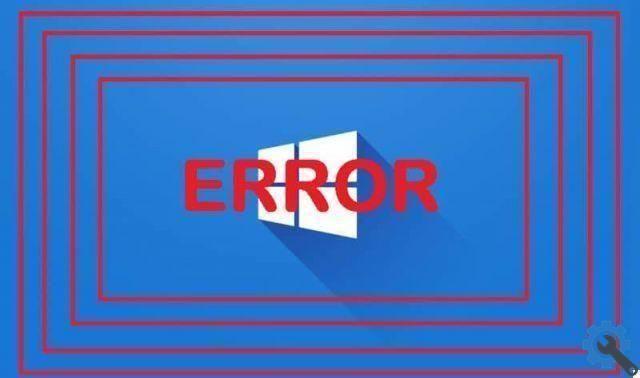
Vérifiez quelle partition est celle avec l'erreur, voyez en détail si la taille correspond ou non. Par exemple, si dans ce cas la partition est identifiée avec le numéro "0" vous devez sélectionner "Disk 0".
Continuez le processus en tapant la commande "Nettoyer" et en sélectionnant "Entrée". Une fois cela fait, vous pouvez commencer par créer la partition où nous espérons installer le nouveau Windows.
Vous pouvez maintenant exécuter la commande "créer la taille de la partition principale = 500000", puis continuer à écrire "Liste des partitions" pour sélectionner la partition de démarrage où Windows que vous installez sera placé.
Une fois la partition sélectionnée, le processus se termine par l'activation de ce que vous venez de faire en cliquant sur « Actif ». Nous allons procéder au formatage de l'ordinateur en NTFS ou formater fs = ntfs rapide. Une fois cela fait, il ne reste plus qu'à quitter Diskpart en sélectionnant "Sortir" faire de même dans l'invite de commande.
Vous n'aurez plus qu'à mettre à jour ou rafraîchir l'écran d'installation de Windows à l'aide de "F5" et vous verrez alors les résultats réalisés dans les partitions.
Lorsqu'il y a une mauvaise configuration dans les symboles décimaux
Bien que ce ne soit pas très courant, la vérité est que cela peut arriver et être montré avec ce genre d'erreurs. Donc, pour résoudre ce problème, vous devez modifier ou ajuster les symboles décimaux pour tout remettre en ordre.
Pour démarrer ce processus de réglage, vous devez ouvrir le "Panneau de commande" et allez dans la section "Horloge" de votre ordinateur. Sélectionnez l'option "Langue" puis l'option "Région".
Poursuivez en sélectionnant la fenêtre des formats respectifs, puis allez dans le menu « Paramètres supplémentaires ». Pendant que vous y êtes, vous pouvez apporter les modifications que vous souhaitez au symbole décimal et à la fin, vous devrez enregistrer les modifications en appuyant deux fois sur "OK". Si vous souhaitez supprimer le mot de passe du BIOS dans Windows 10, vous pouvez entrer dans cet article où nous vous apprendrons comment le faire.
Ce sera tout ce que vous aurez à faire, bien sûr, pour que vous remarquiez les modifications apportées aux symboles décimaux, vous devrez redémarrer votre ordinateur.


























